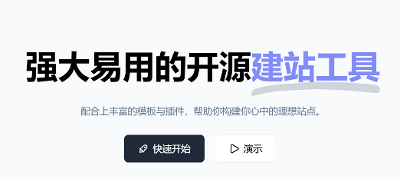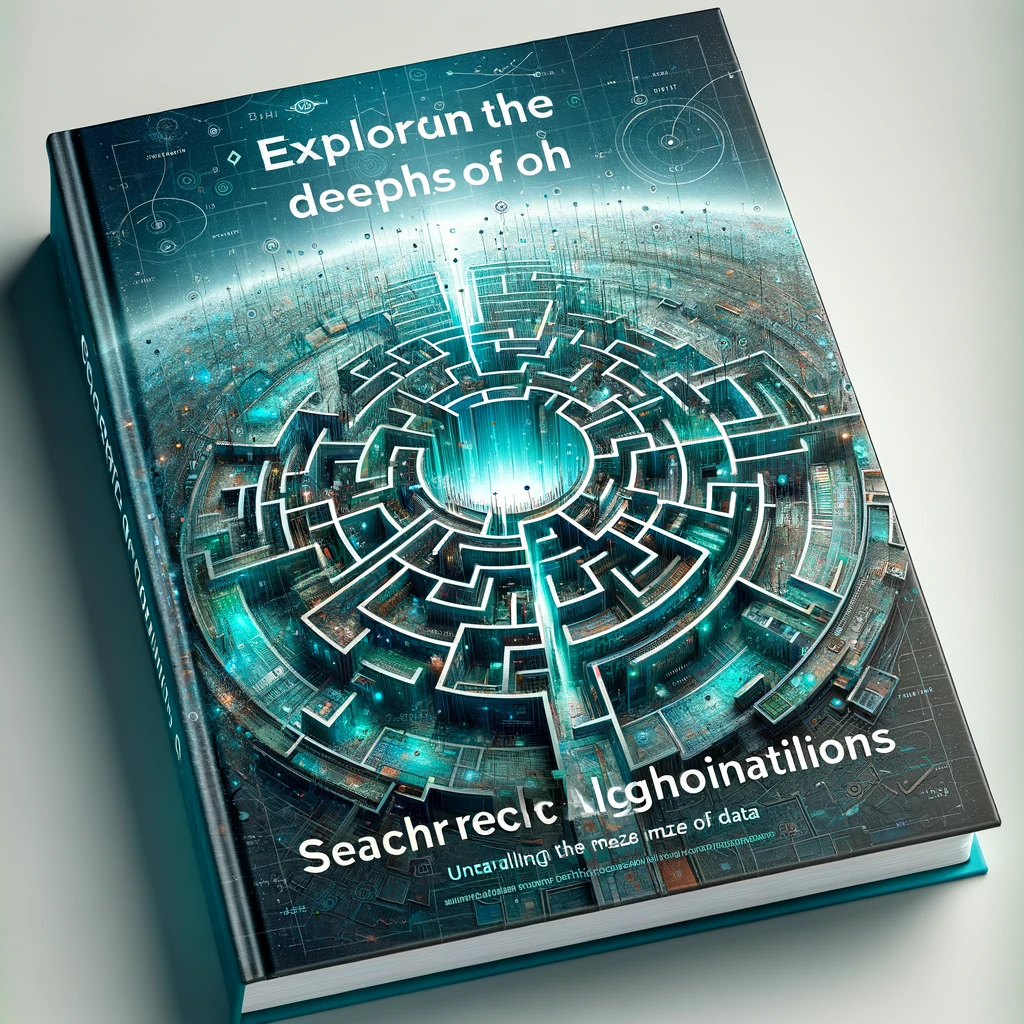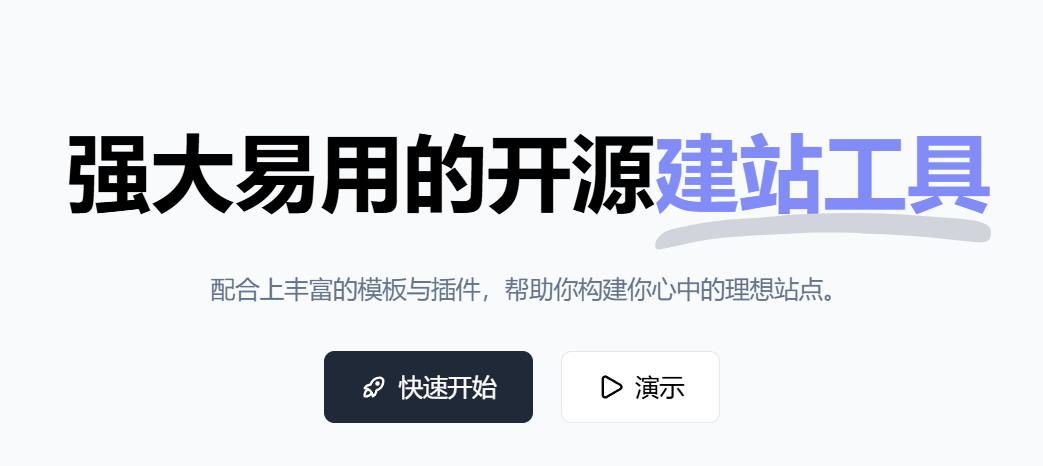
小白式搭建1panel+halo的博客
小白式搭建1panel+halo的博客
首先需要准备一个linux的服务器,可以使用本地虚拟机先试一试
准备好后就开始吧👻
注:本教程以ubuntu22为例子
1、安装1panel
1Panel - 现代化、开源的 Linux 服务器运维管理面板
安装命令(ubuntu为例,其他安装命令详见官网)
curl -sSL https://resource.fit2cloud.com/1panel/package/quick_start.sh -o quick_start.sh && sudo bash quick_start.sh
一路回车即可,如果想自行配置安装路径或者登录的账号密码可以选择性的输入
注:国内服务器推荐使用配置镜像加速
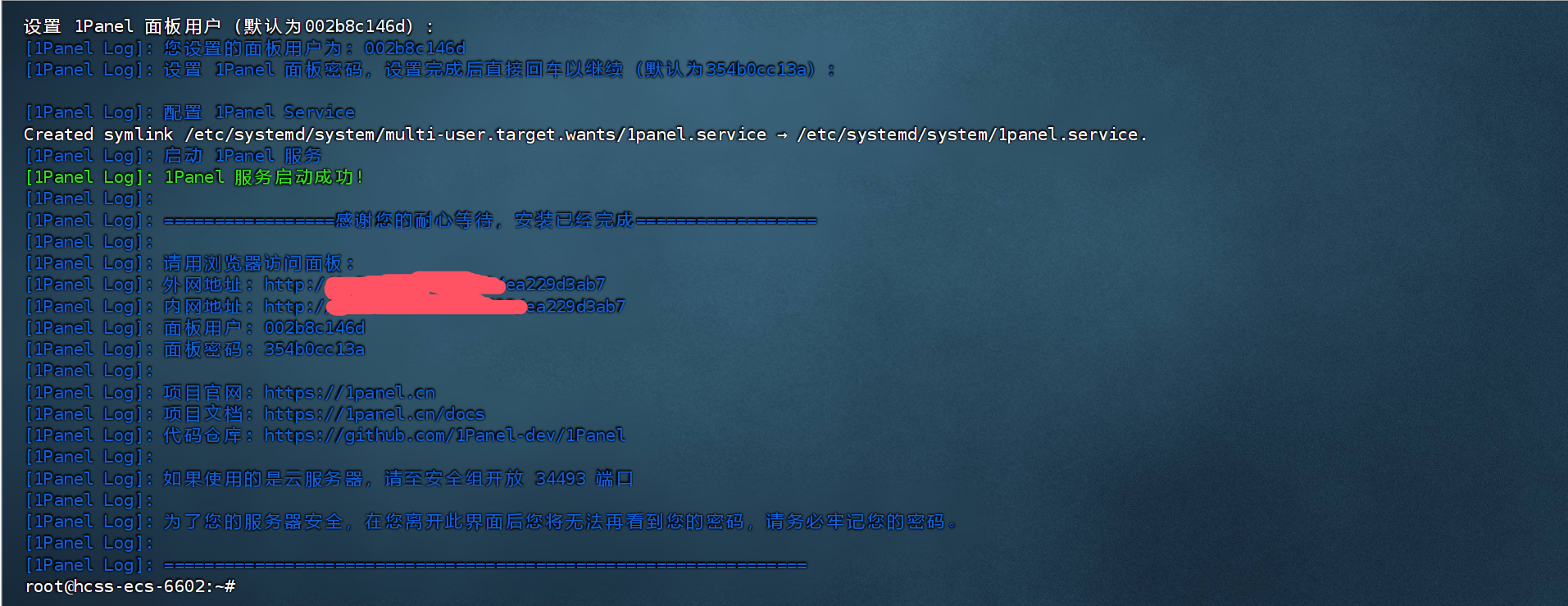
访问上面的外网地址后输入用户密码即可进入面板
如果访问不了,建议看看是不是服务器安全组没将端口开放,如:阿里云的服务器是带安全组的
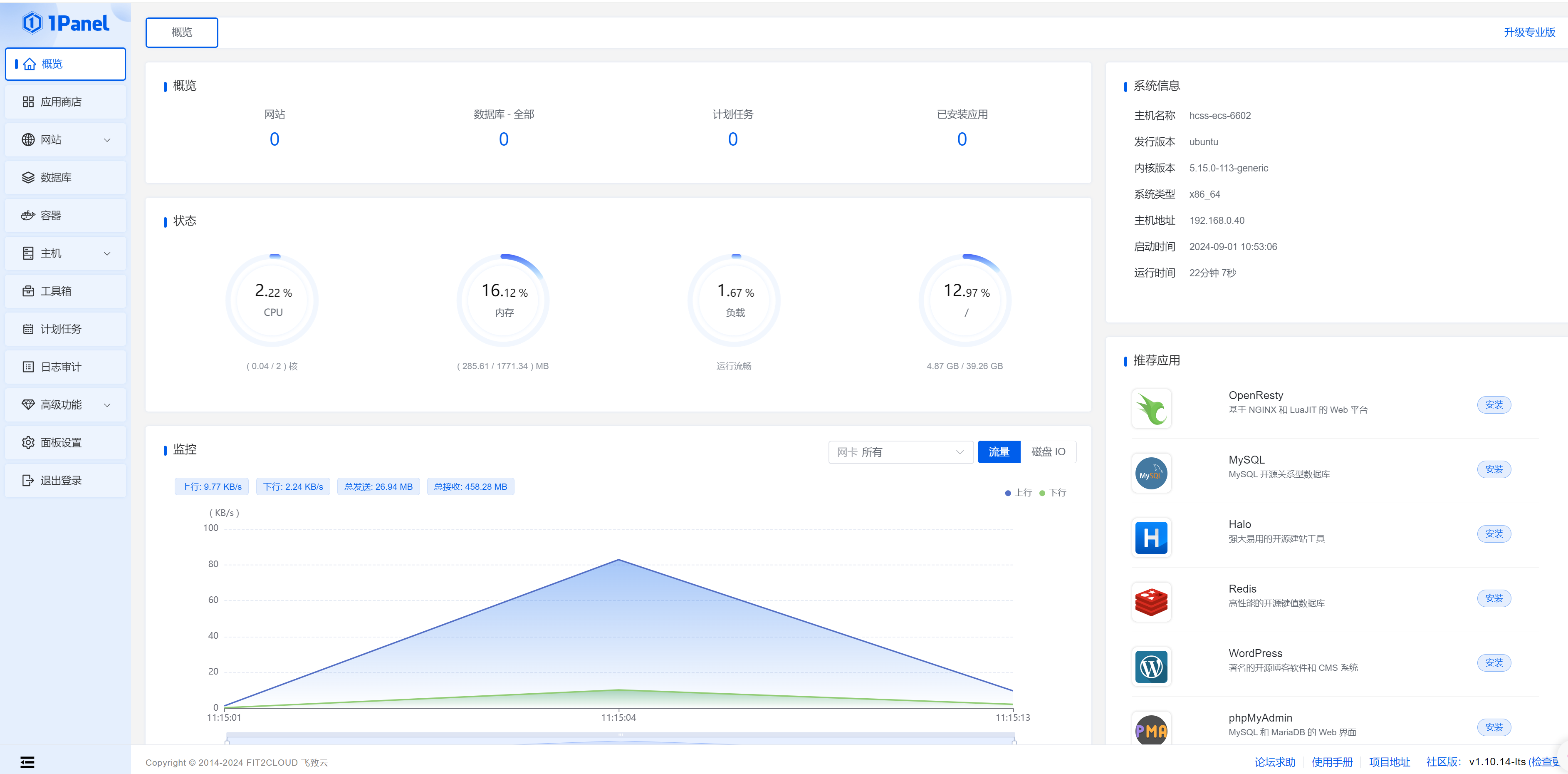
2、安装halo
0、配置docker镜像
由于现在docker的地址被墙了,推荐配置下镜像
Docker 添加加速地址
加速地址1:https://dockerproxy.1panel.live加速地址2:
https://docker.1panel.live(大陆部分地区无法访问)加速地址3:
https://docker.1panelproxy.com(仅限大陆机器,只能拉取应用商店应用)加速地址4:
https://proxy.1panel.live
注意:
- 此加速地址为临时地址,可能会出现不可用的情况
- 仅限境内机器使用
- 请勿恶意刷流量
- 由于网络不可控,所以可能会出现添加了但是拉取依旧超时的情况,可以尝试使用其他加速
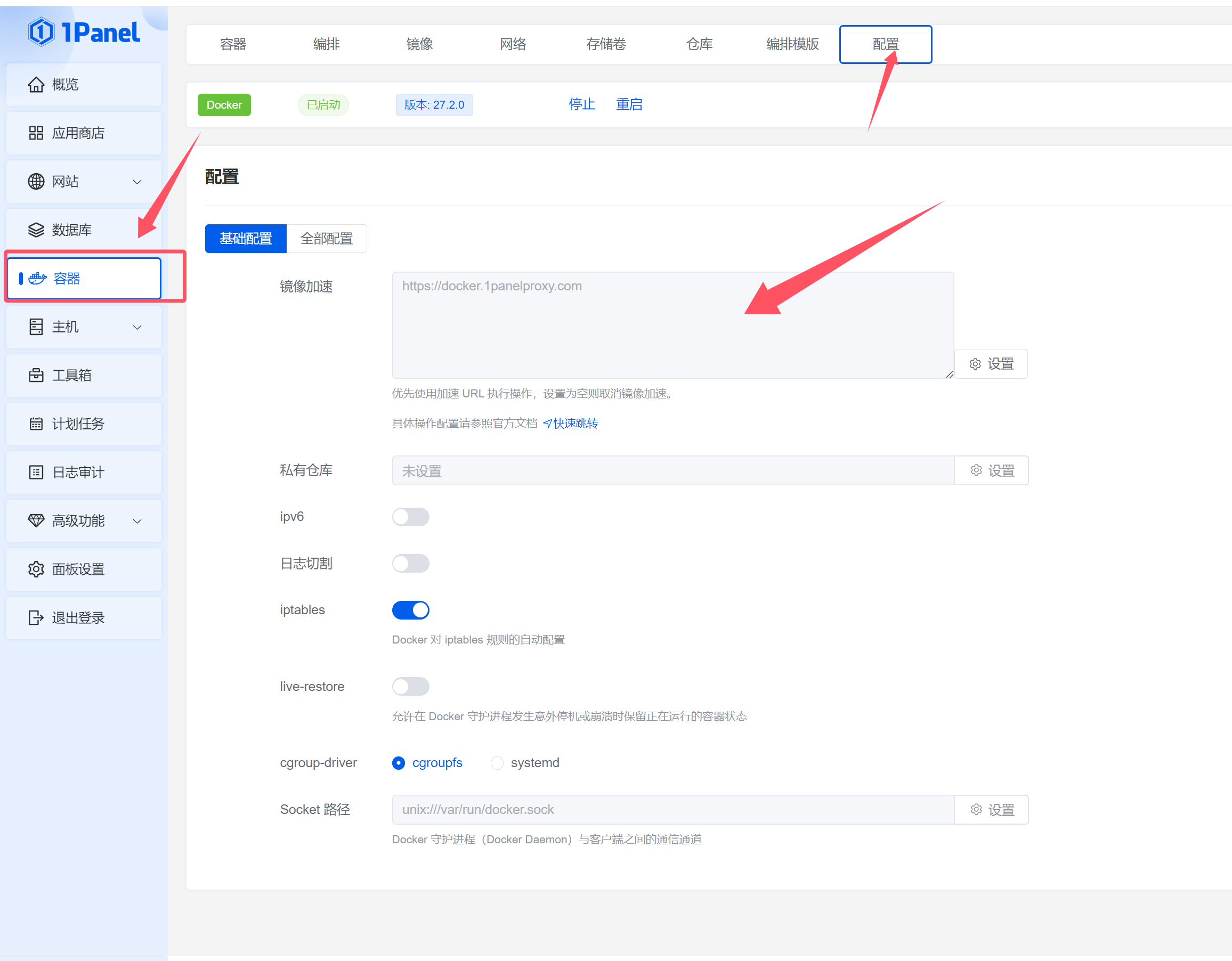
1、安装mysql
点击应用->mysql->填写基本信息->安装即可
注:mysql作为本地服务器,为了安全建议不要打开外部访问
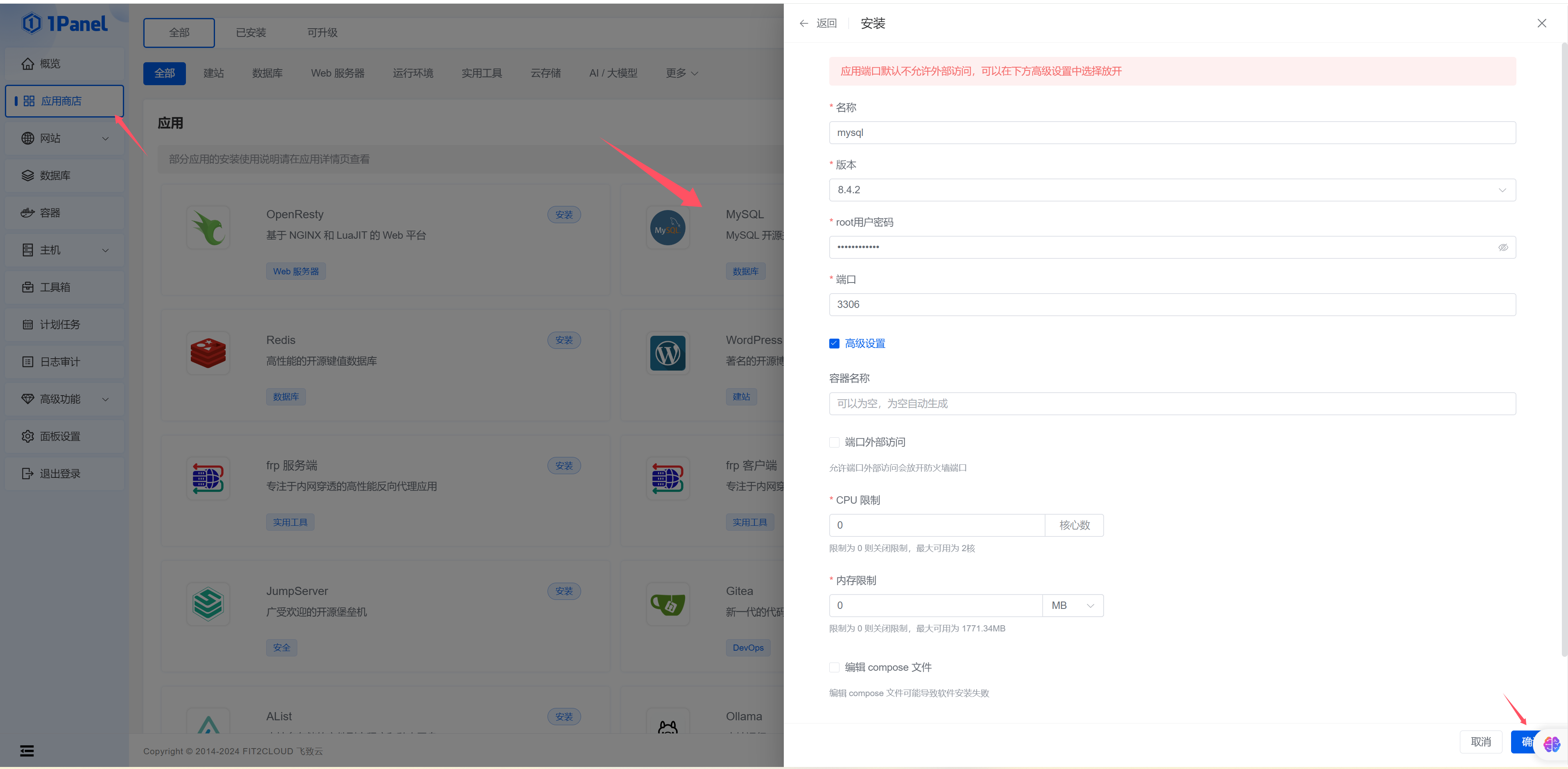
2、安装halo
点击应用->halo->选择之前安装的本地mysql->填写基本信息->安装即可
注:这里不写进行nginx进行反向代理,如果想域名访问请学习使用nginx反向代理,这里先简单使用端口访问
记得打开允许外部访问,服务器安全组记得打开
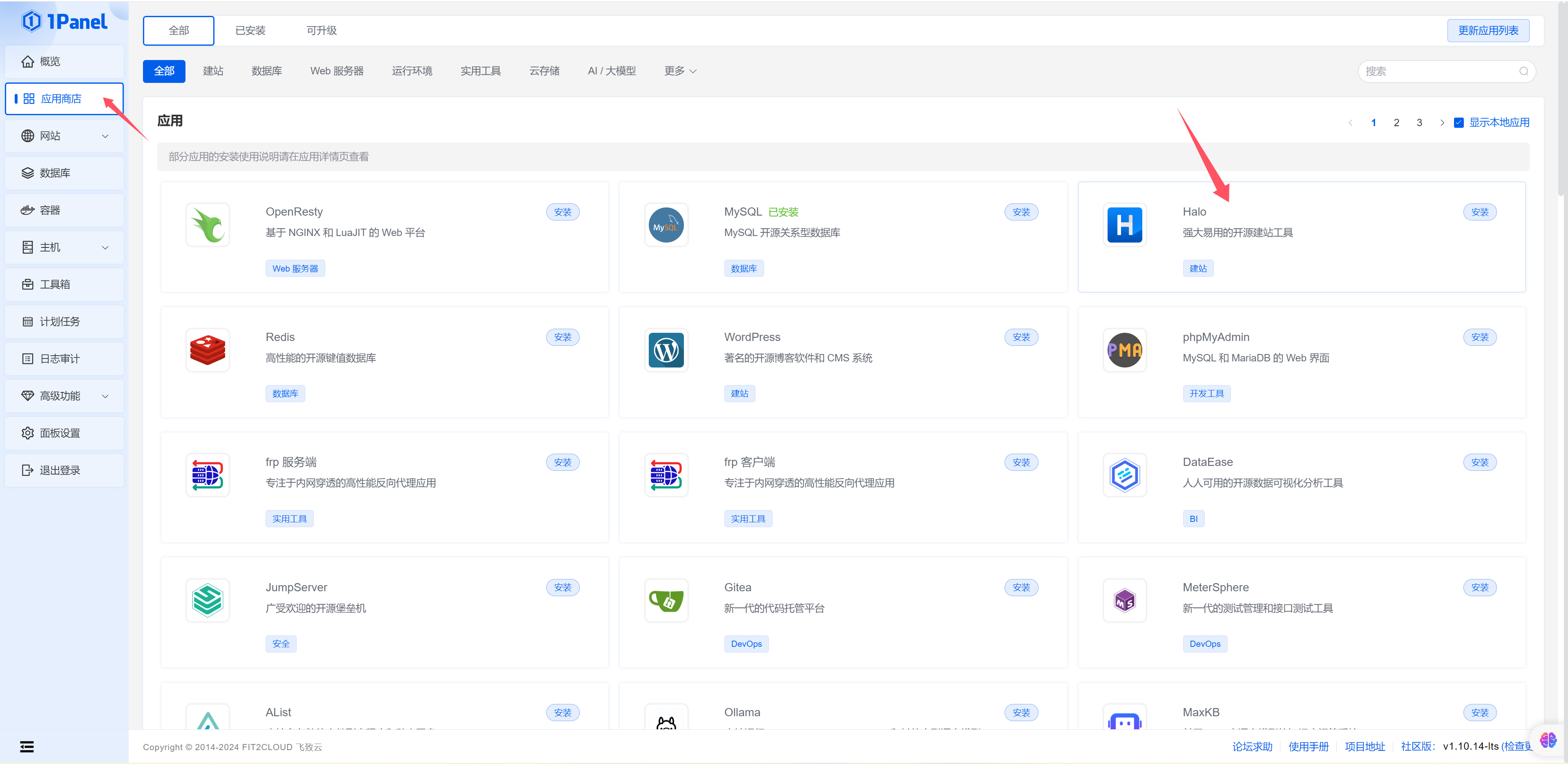
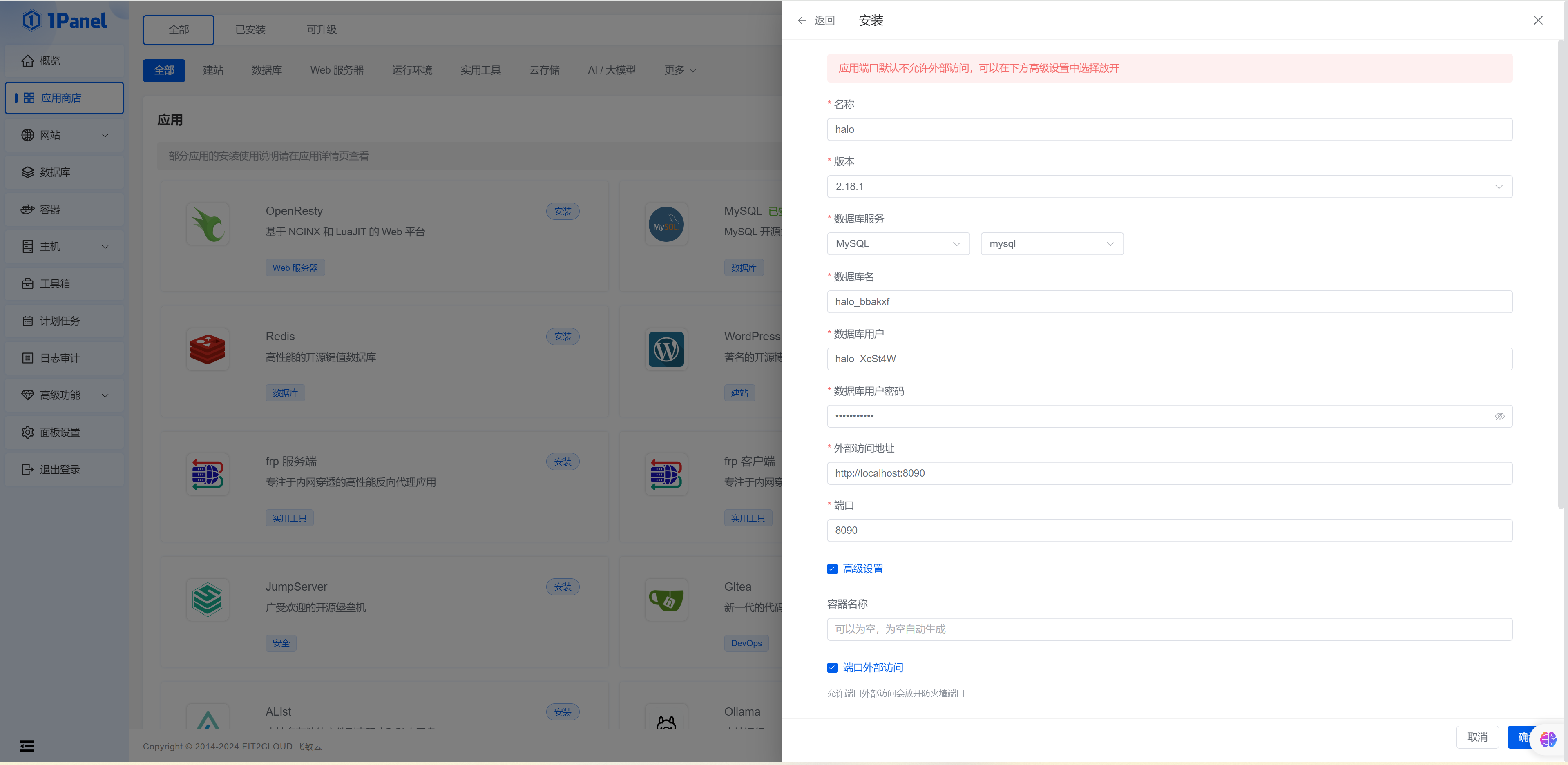
3、使用halo
安装成功后,在浏览器输入你的ip+端口号(如:1.1.1.1:8090)
/console是管理页面
输入基本配置信息即可配置完成
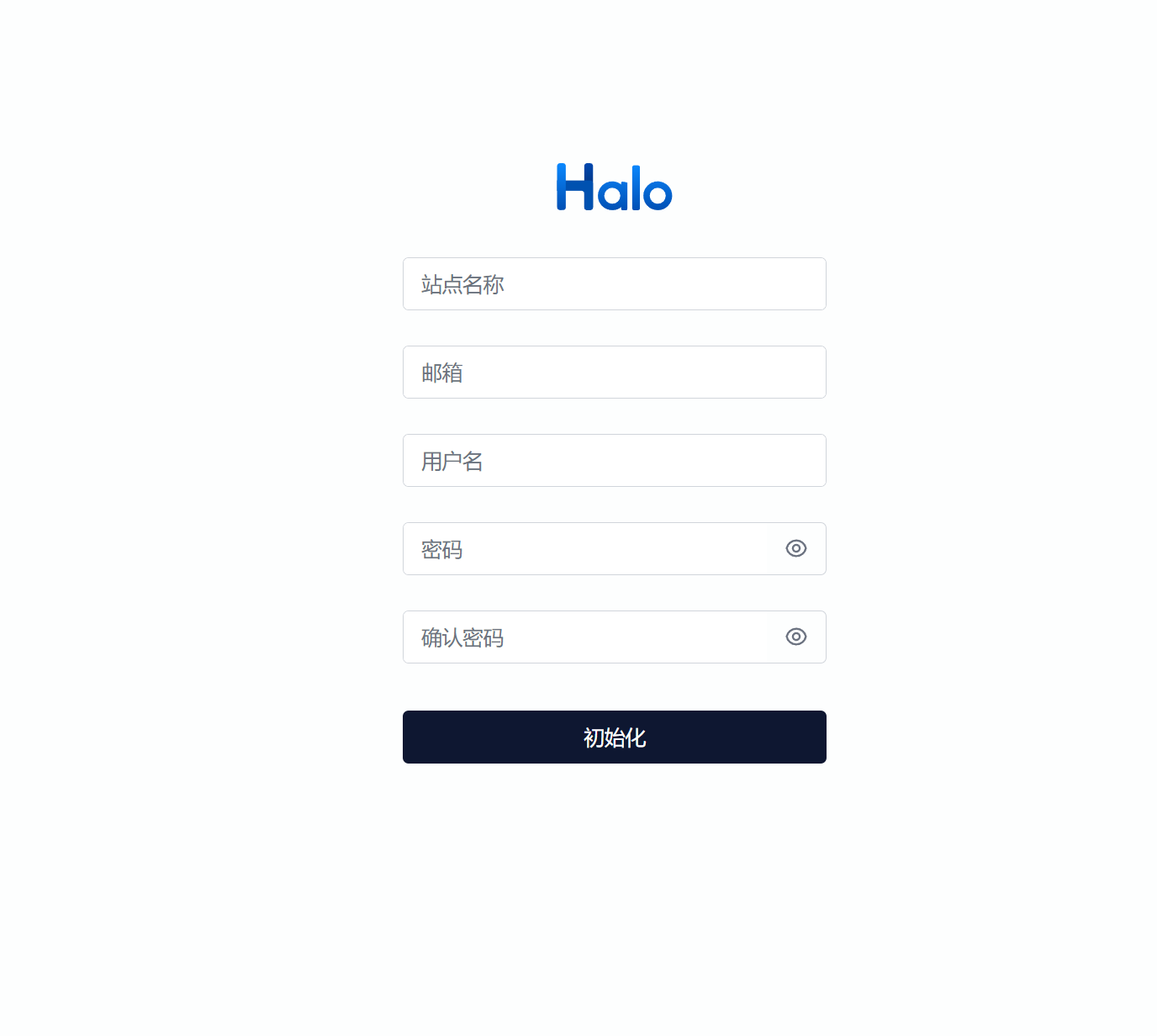
管理页面(如:1.1.1.1:8090/console):
可以切换主题,发布文章等等,就自行探索吧
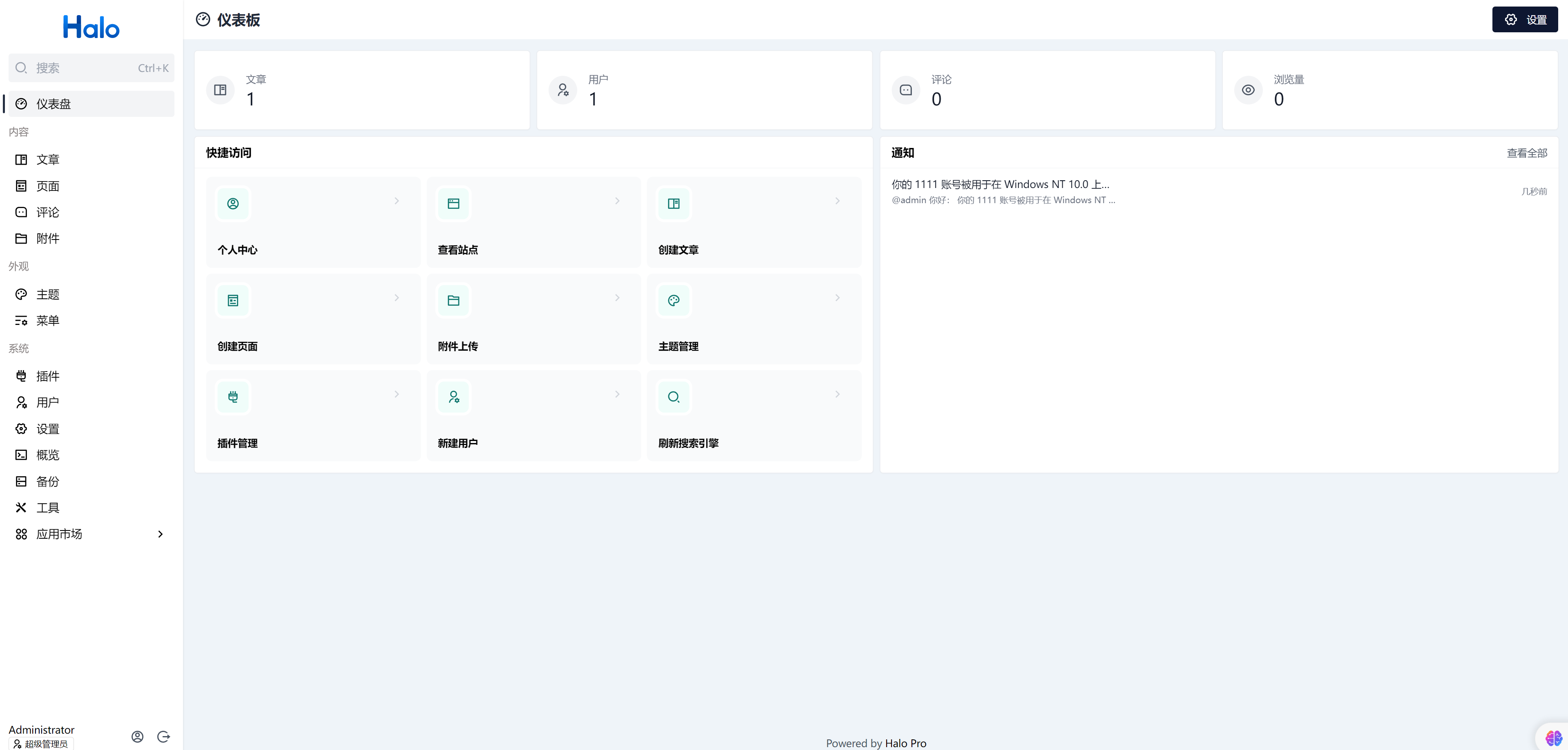
创建成功的默认页面
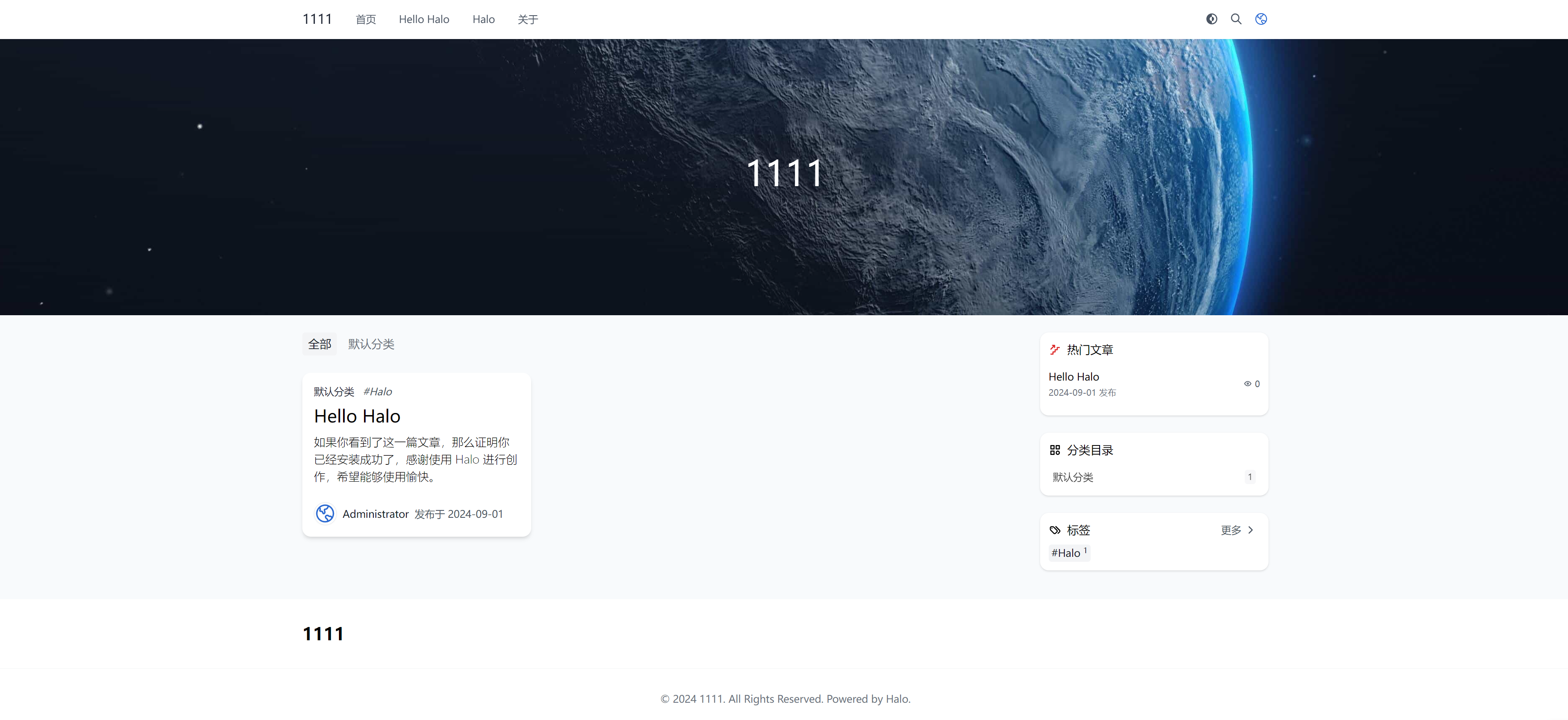
到现在你就自行创建好了属于自己的一个简单的博客网站了🎉🎉🎉